Uložte do obrázkov Coreldraw vo formáte JPG alebo JPEG

- 4120
- 955
- Ferdinand Zúbrik
Ak sa často musíte zaoberať grafickým spracovaním, potom sú koncepty ako „vektor“ a „vyrážky“, samozrejme, oboznámení. Je to ďalšia záležitosť, keď začiatočník dostane úlohu spracovania grafického objektu, ale zároveň vôbec nerozumie tomu, ako spočiatku zachovať obraz vo formáte KPG vo formáte KPG, ktorý sa vo všeobecnosti líši od vektorového formátu od vektora raster.

Ako zachovať obrázok vo formáte JPG alebo JPEG.
Pomôžeme vám zistiť výrazné vlastnosti týchto dvoch typov grafiky a tiež vysvetliť, ako uložiť akýkoľvek vektorový vzor v jadre v jadre.
Práca s grafickými formátmi
Ak je úloha nastavená na preformátovanie z jedného grafického formátu do druhého, je užitočné pochopiť nielen to, ako ju prakticky implementovať, ale aj to, prečo sa musia všetky tieto manipulácie vykonávať.
Výrazné vlastnosti grafických formátov
Ak je potrebné zistiť, ako ušetriť pred Coreldraw v JPG, musíte vytvoriť formát rastrového formátu vektora.

Grafika Rosper je sprevádzaná niekoľkými pomerne populárnymi formátmi:
- Jpeg;
- Png;
- Gif;
- BMP.
Rast-up výkresy sú sprevádzané určitým rozlíšením zodpovedajúcim niektorým počtom pixelov na konkrétnu jednotku dĺžky. Čím vyššie je rozlíšenie rastrového vzoru, pravdepodobnosť jeho zvýšenia bez straty kvality je vysoká.
Ak sa pokúsite zvýšiť vzorec rastrov s malým rozlíšením, budete sklamaní výsledkom. Vzor sa skutočne zvýši, ale bude rozmazaný, nejasný, s výraznou stratou ostrosti.
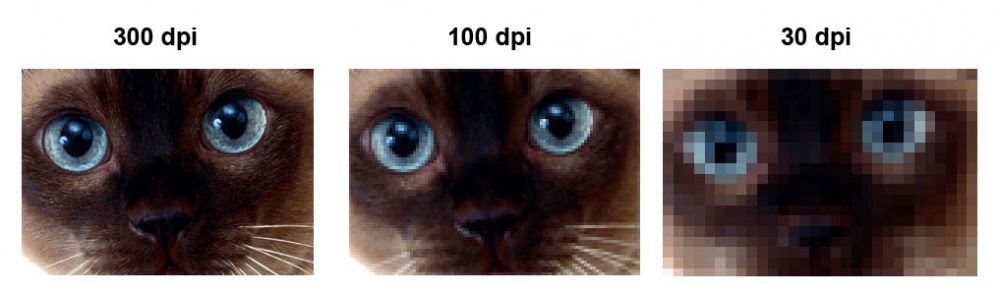
Vektorové výkresy, naopak, sa môžu zvýšiť na akúkoľvek veľkosť. V tomto prípade nedochádza k strate ostrosti, kvality obrazu.
Vektorové výkresy majú však určité nevýhody, takže nemôžu všade zaujať vedúcu pozíciu. Vektorová grafika je vážne podradná, pokiaľ ide o tóny a poltón rastrovej grafiky. Nie je tiež veľmi pohodlné pracovať s fotografiami vo vektorovom formáte, pretože fotografia bude viac pripomínajúca kresba umelca, ale nie fotografia.
Z tohto dôvodu je niekedy potrebné zvoliť si rastrové formáty. Ak však bol obrázok vytvorený skôr v programe Coreldraw, musíte hľadať spôsoby, ako uložiť obrázok, ktorý potrebujete v JPEG v Coreldraw.
Algoritmus preformulovania
Takže sa snažím prísť na to, ako uložiť obrázok z Korel do formátu JPG, spočiatku spustite samotný program Coreldraw. Prejdite na parameter „súboru“ v horizontálnom hornom paneli, tu nájdete riadok „Open“, kliknite na ňu a uveďte cestu k obrázku, že je dôležité, aby ste preformulovali vo formáte rastru vo formáte rastru.
Teraz v hlavnom okne programu sa otvorí požadovaná kresba. Ak si želáte, môžete so sebou podniknúť nejaké činy. Napríklad mierne zvýšiť alebo znížiť. Keď budete spokojní s výsledkom vašej nápravnej práce, môžete uložiť výsledné kreslenie vo formáte rastru.
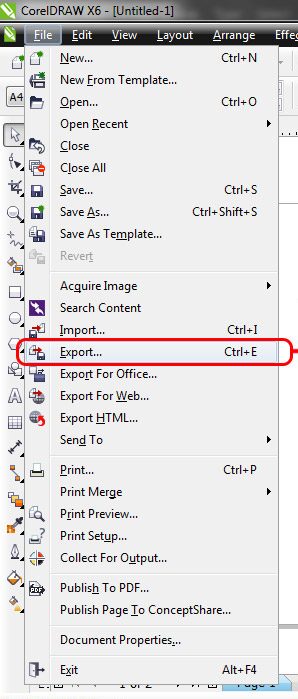
V tom nie sú žiadne ťažkosti. Stačí kliknúť na pododseku ponuky „Súbor“ a vybrať riadok „Export“. Po takýchto akciách sa otvorí obvyklé ukladacie okno. V ňom uveďte, ktorý priečinok chcete uložiť obrázok. V riadku pod „Typ súboru“ vyberte parameter, ktorý potrebujete, najmä JPEG.
Neponáhľajte sa stlačiť tlačidlo „Export“. O niečo nižšie uvidíte ďalšie užitočné tlačidlo „Parametre“. Ak naň kliknete, budete mať možnosť urobiť pre vás niekoľko dôležitých zmien. Skúsení používatelia odporúčajú inštaláciu začiarkavacieho znaku v políčku „Uložiť proporcie“. Môžete nastaviť určité hodnoty šírky a výšky obrázka, jeho indikátor rozlíšenia.
Poradiť. V nasledujúcom okne, ktoré sa zobrazí po stlačení tlačidla Export, môžete znova ukázať svoj kreatívny začiatok a vykonať zmeny niektorých parametrov.Je ľahké vykonať takéto zmeny, pretože stačí presunúť posúvač doľava alebo doprava. Je dobré, že okamžite uvidíte výsledok, je možné porovnať nový obrázok s počiatočným. Ak vás všetky nastavenia, ktoré ste vykonali, uspokojíte, stlačte tlačidlo OK, program nezávisle preformuruje váš výkres.
Takže po získaní informácií, ako uložiť akýkoľvek kresba z Korely v JPEG, ste sa mohli ubezpečiť, že určite nebudete musieť vykonávať žiadne zložité manipulácie. Všetky akcie sú jednoduché na výkon a porozumenie.

